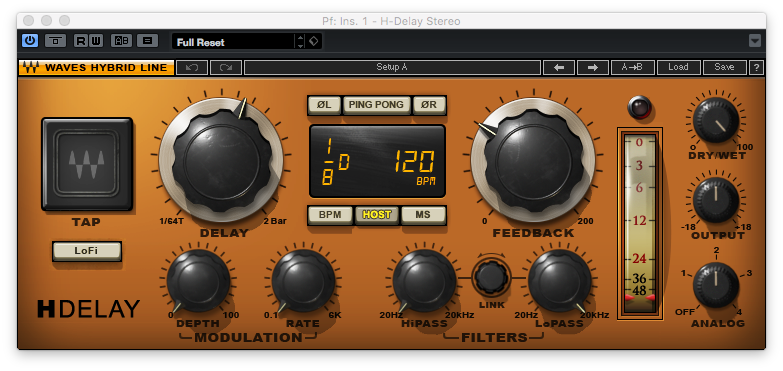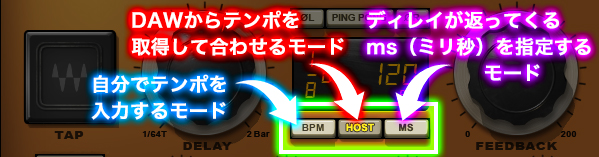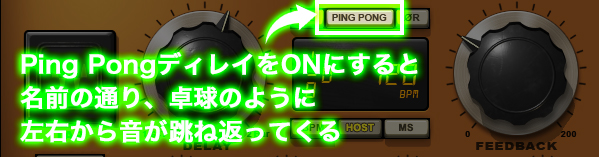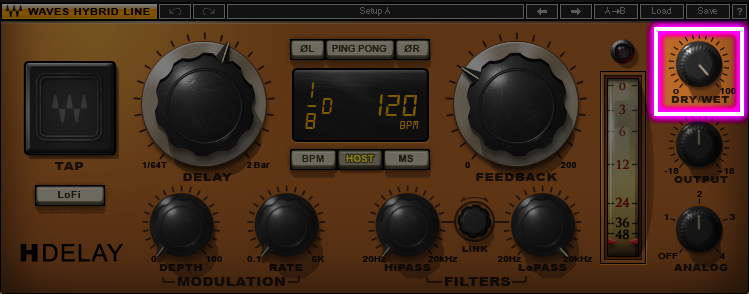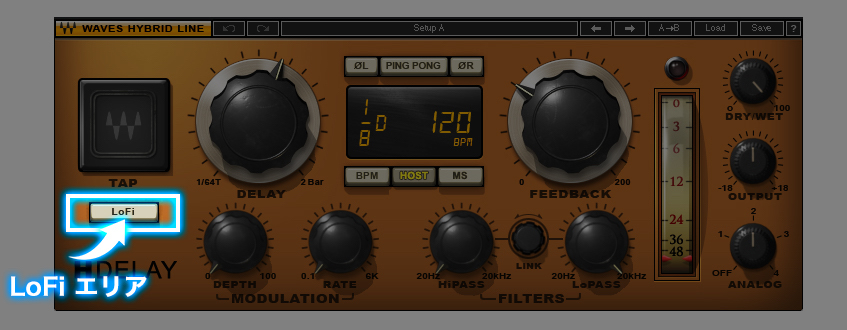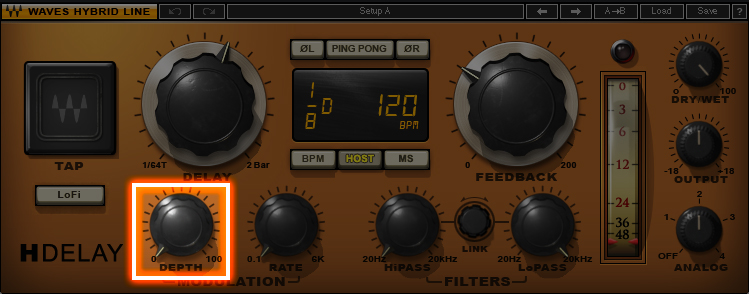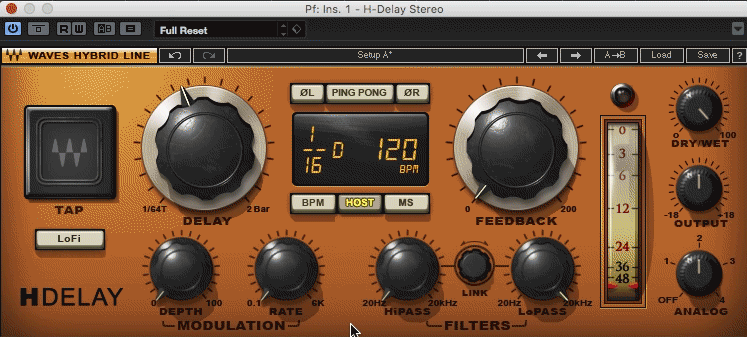WAVESの人気ディレイ「H-Delay」はショートディレイからロングディレイ、ピンポンディレイ、LFO(Low Frequency Oscillator)によるモジュレーション、音をビンテージ風に仕上げるローファイ機能までオールーマイティに使える優秀なディレイプラグインです💡
つまりディレイに関してはこれ一台あればやりたいことがほぼ不足なくできる!
今回はそんなH-Delayについて各パネルの解説や使い方を紹介していきます^-^ノ
H-Delayの各パネルについて!
まずはH-Delayを大きく7つのエリアに分けて考えてみましょう💡
H-delayを使ってディレイをを調節する場合には、これらのエリアごとに分けて音質を整えていきます。
- ディレイタイムとフィードバック エリア・・・ディレイが返ってくる時間や回数など、ディレイで跳ね返る音に関する設定を行うパネル。
- アウトプット エリア・・・出力音量や、{ディレイを掛ける前の音(DRY)とディレイが掛かった音(WET)の割合}を調節するパネル。
- メーター エリア・・・音量のメーターやピークインジケーター。
- LoFi エリア・・・LoFiのON/OFFボタン。
- モジュレーション エリア・・・モジュレーション(変調)の深さやLFOの周波数を設定するパネル。
- フィルター エリア・・・ハイパス、ローパスなどEQによって不要な周波数をカットするか調節するパネル。
- アナログ エリア・・・アナログ機器独特のノイズを加えたり、アナログの質感モードを切り替えるパネル。
ディレイタイムとフィードバック エリア について!
最初に、H-Delayの中でもディレイ機能の基本となる「ディレイ・タイム」と「フィードバック」を設定するエリアを見ていきましょう💡
「テンポモード」or「MS(ミリ秒)モード」を選ぶ!
ディレイタイムを決める前に、「ディレイタイムをBPM(テンポ)を基準に1/8音符、1/4音符の間隔で返す」か、「ms(ミリ秒)で返す時間を決める」かのモードを選択しましょう💡
- BPM・・・自分でテンポを設定するモード(あまり使わないモード)。
- HOST・・・DAWのプロジェクトで設定されているテンポを取得して、そのテンポに対して1/8音符、1/16音符などの間隔でディレイタイムを設定するモード。
- MS・・・ディレイタイムをms(ミリ秒)で指定して自由に設定するモード。1ms~3500msまで幅広く設定できる!

DAW上でH-Delayを使うなら「HOSTモード」か「MSモード」を選ぼう💡
ディレイタイムの設定方法!
ディレイタイムとは、音が跳ね返ってくるまでの時間のことです。やまびこが返ってくるまでの時間と考えましょう💡
HOSTモードまたはMSモードを選択したら、「DELAYノブ」を回してディレイタイムを設定してみましょう💡
「HOSTモード」と「MSモード」の設定値に注目!
HOSTモードでは「1/4」や「1/8」など音符の長さがディスプレイに表示され、MSモードでは「153(ms)」などの数字が表示され、その秒数に合わせてディレイが返ってきます。
「1/16D」や「1/16T」の「D」や「T」の意味は?
HOSTモードでは音価にDやTの文字がついたものがあります。これはそれぞれ「D:付点音符」「T:三連符」を表しているので覚えておきましょう💡
つまり1/16Dであれば、付点16部音符を表しています。
- Dは付点音符(Dotted noteの略)
- Tは三連符(Tripletの略)
TAP機能を使って、マウスクリックの速さでディレイタイムを設定できる!
中には音楽を直感的に作りたい!と考えている方もいるはず!?
そんな方は、ディレイを返したいタイミングに合わせてこのTAPボタンを連続してクリックすることで自分が思っているタイミングにディレイタイムを設定することができます💡
HOSTモードでもMSモードでも使用可能です(細かく設定したい場合はMSモード推奨)。
フィードバック量の設定方法!
ディレイがずっと減衰しなければ音がずっと鳴り続ける無限ループになってしまいます。
やまびこも、出した声が跳ね返って、それがまた跳ね返って減衰することで音が消えてなくなりますよね?その減衰量を設定するのがこの「FEEDBACKノブ」です💡
フィードバック値を調節することで一回のディレイでどれだけ音が減衰するかを設定することができます。
ピンポンディレイを使うとディレイが左右から跳んで返って来る!?
H-Delayには、ピンポンディレイという左右から卓球のように交互に音が跳ね返ってくる面白い特殊効果を使うことができます。
ピンポンディレイを使用したい場合は「PING PONG」というスイッチをONにしましょう💡
上級者向けのテクニックとして、PING PONGスイッチの左右にある「Φ」マークをクリックすると、それぞれ左右の波形のフェーズが反転し、音を打ち消し合ってオーディオキャンセルの効果を得ることもできます。
アウトプット エリアについて!
アウトプットエリアでは、H-Delayからの出力音量や、「ディレイを掛ける前の音(DRY)」と「ディレイが掛かった音(WET)」の割合}「を調節することができます。
OUTPUTノブでは出力される音量を調節!
OUTPUTノブでは、H-Delayから出力される全体音量を調節します。
DRY/WETノブでディレイを「掛ける前の音(原音)」と「掛かった音」の出力割合を決める!
H-Delayではディレイを通す前の元の音に対し、どのくらいディレイの音を混ぜるかを「DRY/WETノブ」で設定することができます。
トラックに直接インサートプラグインとして使用する際に設定しましょう💡
一方で、AUXでセンドエフェクトとして使用する場合には常に100%に設定し、センド量で調節するようにしましょう。
LoFi エリアについて!
LoFiボタンをONにすることで、昔の古い、初期のデジタル・ディレイ装置特有の「サンプルレートの低下した周波数範囲の狭い音」を再現することができます。
モジュレーション エリアについて!
モジュレーションとは、LFO(Low Frequency Oscillator)と呼ばれる短い波形を音色にぶつけることで音色を変化させる技術のことです💡
モジュレーションエリアでは、この波形をぶつける量(深さ:Depth)や波形の周波数(Rate)を設定することができます。
「DEPTH」でLFOをぶつける量を設定する!
Depthノブを回すことで、どのくらい深くモジュレーションを掛けるかを設定することができます。
「RATE」でLFO波形の周波数を設定する!
LFOは波形なので、一定の周期(周波数)を持っています。RATEではその周波数を早くしたり遅くしたり設定することができます。
周波数は「0.1~6000Hz」の間で設定できます。
フィルター エリアについて!
フィルターエリアでは、EQ(イコライザー)の「ハイパスフィルター」や「ローパスフィルター」機能を使うことができます💡
- HiPASS・・・ある周波数よりも低い音をすべてカット。
- LoPASS・・・ある周波数よりも高い音をすべてカット。
- LINK・・・HiPASSノブとLoPASSで囲まれた周波数範囲を保ったまま範囲のみをシフト。
フィルターエリアの使い方を動画で確認してみよう!
「HiPASSでは、どのくらい低い音をカットするか」を設定し、「LoPASSではどれくらい高い音をカットするか」を設定しています。
その後、LINKノブを回すことでHiPASSノブとLoPASSノブの両方が同時に回っているのが確認できますね💡
アナログ エリアについて!
アナログノブでは、古き良きヴィンテージ機材のアナログ質感(キャラクター)を切り替えることができます。
アナログモードは「off、1、2,3,4」の中から選ぶことができるので好みの質感が得られるモードに切り替えて使用しましょう💡
WAVES H-Delayの使い方!全機能をわかりやすく図で解説!のまとめ!
- H-Delayはテンポに合わせたディレイから、ms(ミリ秒)を指定したショートディレイ、ロングディレイまで幅広いディレイに対応できる優秀なディレイエフェクター!
- ディレイタイムのモードはDAW上で使用するなら通常は「HOST」か「MS」を選ぶのがおすすめ!
- ディレイタイムとはやまびこが跳ね返ってくるまでの時間のこと!
- フィードバックはやまびこがどのくらい減衰するかを決める設定のこと!
- ピンポンディレイは、卓球のように左右から交互に跳ね返ってくるディレイのこと!
- LoFiな音とは、サンプルレートが低下した、周波数範囲の狭い音のこと!
- モジュレーションはLFOという波形を音にぶつけることによって音を変調させる技術!
WAVESのH-Delayは、見た目がオレンジで初めて見るととっつきにくいイメージを持つ方もいるかもしれませんが、ディレイとして必要な機能はすべて揃っていてとても使いやすい優秀なディレイエフェクターです💡
WAVESバンドルを購入すれば、どのバンドルの中にもほぼ含まれているのでまだ活用していないという方は是非使ってみてください^-^ノ